苹果手机如何设置信息过滤,如今苹果手机已经成为了我们生活中必不可少的一部分,它不仅提供了各种强大的功能,还为我们的通信带来了便利,随着信息的爆炸式增长,我们也面临着越来越多的垃圾信息和骚扰电话的困扰。为了解决这一问题,苹果手机提供了信息过滤的设置功能,让我们能够轻松过滤掉这些垃圾信息,保护我们的个人信息安全。接下来让我们一起来了解一下苹果手机的信息过滤设置教程。
苹果手机信息过滤设置教程
步骤如下:
1.首先在我们的手机桌面上找到设置并点击它,如下图所示。
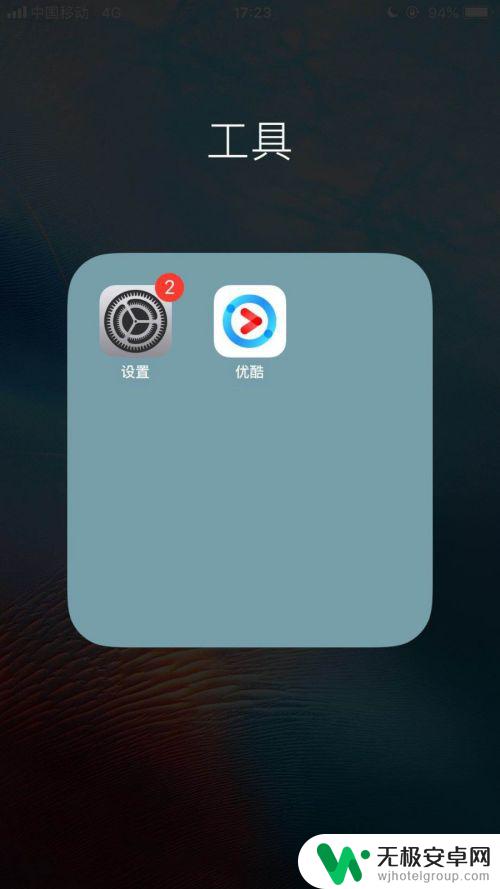
2.然后将主屏幕往下滑动,如下图所示。
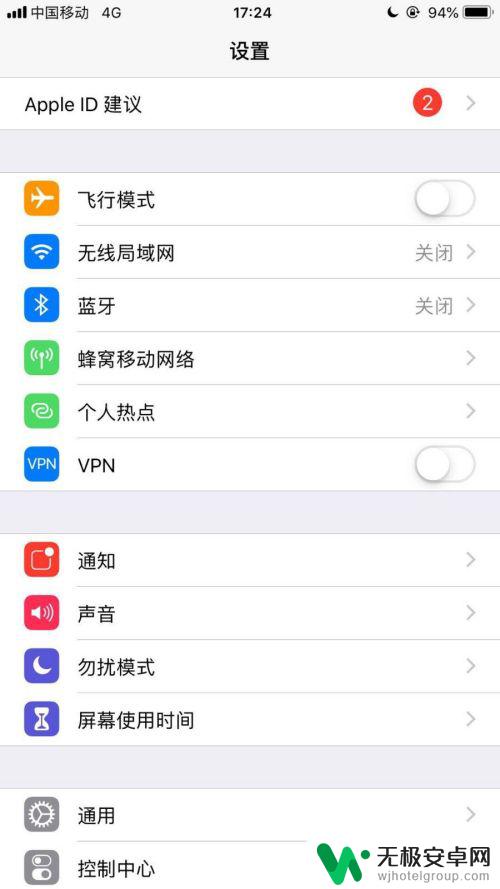
3.接着点击信息,如下图所示。
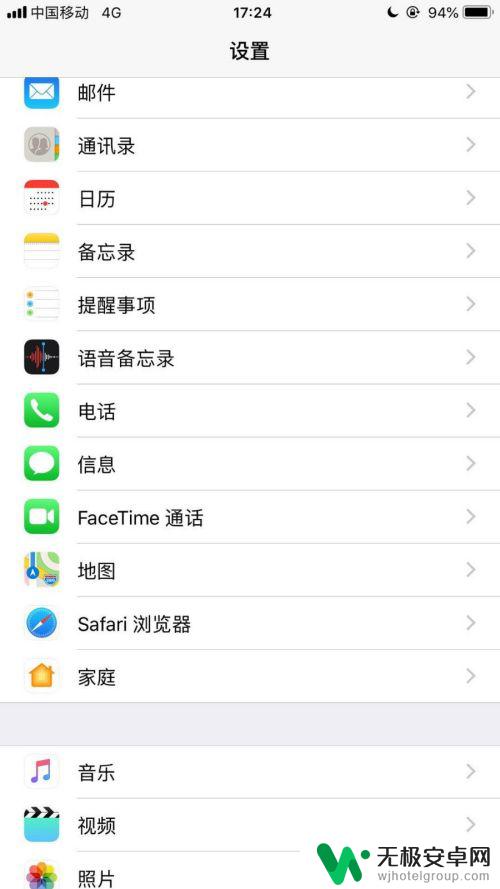
4.然后点击未知与过滤信息,如下图所示。
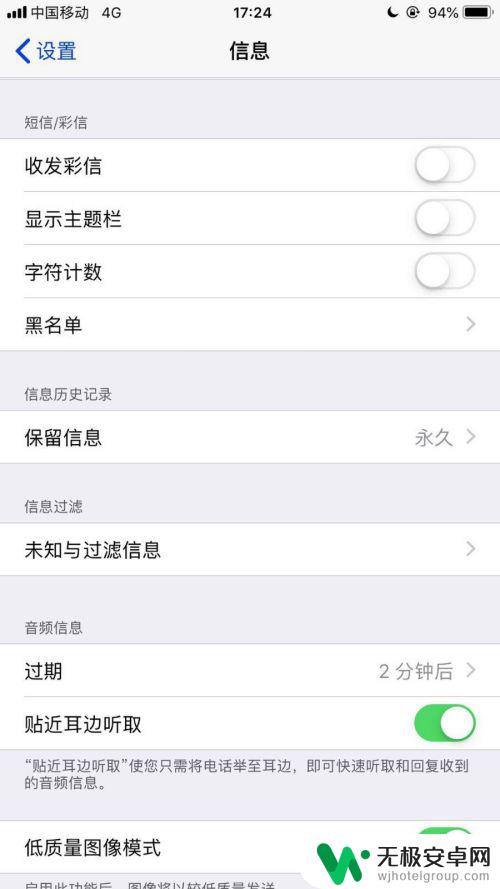
5.最后点击开启过滤未知发件人开关就可以了。

6.你学会了吗?赶快动手试一试吧。

以上就是苹果手机设置信息过滤的全部内容,如果您遇到类似的问题,可以参考本文中介绍的步骤进行修复,希望这篇文章能对大家有所帮助。










